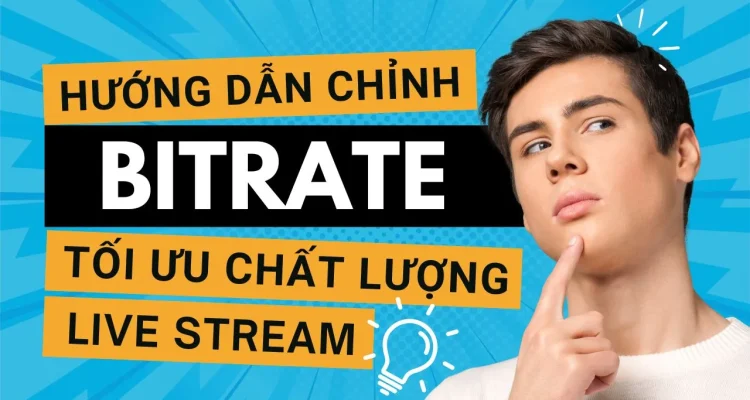This post is also available in:
English (English)
日本語 (Japanese)
ไทย (Thai)
Português (Portuguese, Brazil)
हिन्दी (Hindi)
Indonesia (Indonesian)
Русский (Russian)
Khi live stream bằng Live Now, việc chọn đúng Bitrate là yếu tố quan trọng để đảm bảo chất lượng hình ảnh rõ nét, đặc biệt là trong các buổi phát sóng game hoặc thể thao. Bài viết này sẽ giúp bạn điều chỉnh Bitrate tối ưu tùy theo độ phân giải và tốc độ mạng.
Bitrate là gì khi live stream?
Bitrate là lượng dữ liệu video được truyền đi mỗi giây trong suốt quá trình live stream. Đơn vị thường dùng là Kbps (kilobit mỗi giây) hoặc Mbps (megabit mỗi giây). Trên Live Now, chúng tôi sử dụng Kbps làm đơn vị cho Bitrate. Hiểu đơn giản, Bitrate càng cao thì chất lượng hình ảnh càng đẹp – vì có nhiều dữ liệu hơn để hiển thị chi tiết, màu sắc và chuyển động mượt mà.
Bitrate ảnh hưởng đến một vài yếu tố quan trọng như:
- Độ rõ nét tổng thể của livestream.
- Khả năng hiển thị chuyển động (như nhảy múa, thể thao hoặc chuyển động trong game).
- Độ mượt mà của video trên các thiết bị khác nhau.
Một vấn đề thường gặp là video bị “vỡ hình” hoặc rỗ, đặc biệt khi có nhiều chuyển động. Nếu bạn chọn phát ở độ phân giải cao như Full HD (1080p) nhưng Bitrate chỉ khoảng 3.000–4.000 Kbps thì bộ mã hóa sẽ không đủ dữ liệu để giữ độ rõ nét khi hình ảnh thay đổi nhanh.
Như hình ảnh dưới đây, điều này có thể gây ra hiện tượng vỡ màu, mờ chi tiết. Vấn đề này xuất hiện rõ rệt hơn khi live stream thể thao hoặc game có nhiều chuyển động trên màn hình.

Dưới đây là một số thiết lập được khuyến nghị nếu bạn gặp vấn đề về chất lượng hình ảnh khi sử dụng Live Now:
Thiết lập video được khuyến nghị (chỉ áp dụng từ 720p đến 1080p)
| Độ phân giải | FPS | Bitrate gợi ý (Kbps) | Keyframe frequency | Mạng đề xuất |
|---|---|---|---|---|
| 720p | 30 | 1.500 – 3.000 | 2 giây | 4G / Wi-Fi |
| 720p | 60 | 2.500 – 4.000 | 2 giây | 4G mạnh / Wi-Fi |
| 1080p | 30 | 3.000 – 6.000 | 2 giây | Wi-Fi ổn định |
| 1080p | 60 | 4.500 – 8.000 | 2 giây | Wi-Fi mạnh |
Mẹo: Nếu livestream bị mờ:
- Tăng Bitrate lên mức cao nhất (ví dụ, 1080p60 → 8.000 Kbps hoặc thậm chí 12.000 Kbps).
- Giảm keyframe frequency xuống còn 1 giây để phục hồi hình ảnh nhanh hơn.
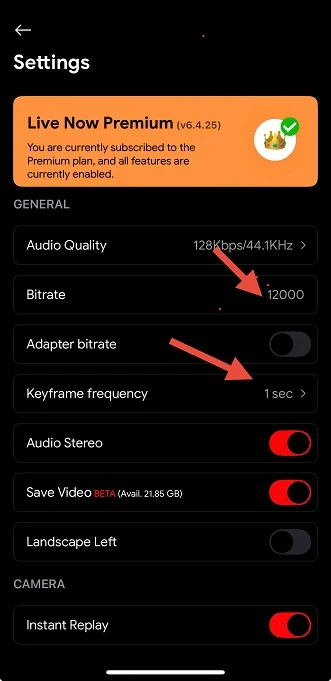
Tốc độ tải lên tối thiểu được khuyến nghị
| Độ phân giải | Tốc độ tải lên tối thiểu |
|---|---|
| 720p 30fps | 2 – 4 Mbps |
| 720p 60fps | 4 – 6 Mbps |
| 1080p 30fps | 5 – 6 Mbps |
| 1080p 60fps | 7 – 10 Mbps |
Mẹo: Nếu bạn đang dùng 3G hoặc tín hiệu yếu, hãy cân nhắc livestream ở 720p30 với Bitrate khoảng 1.500 Kbps.
Giới hạn theo từng nền tảng
| Nền tảng | Độ phân giải tối đa | Bitrate tối đa (Kbps) | Keyframe frequency | FPS tối đa |
|---|---|---|---|---|
| YouTube | 1080p60 | 6.000 | 2 giây | 60 fps |
| 1080p60 | 6.000 | 2 giây | 60 fps | |
| Twitch | 1080p60 | ~6.000 – 8.000 | 2 giây | 60 fps |
| TikTok | 720p hoặc 1080p | ~2.000 – 4.000 | 2 giây | 30 – 60 fps |
Kết luận
Trước khi live stream, hãy luôn đảm bảo rằng độ phân giải bạn chọn đi kèm với Bitrate phù hợp. Tránh cài độ phân giải cao nhưng Bitrate thấp, điều này dễ khiến hình ảnh bị mờ và vỡ.
- Dùng 720p30 với khoảng 2.000–2.500 Kbps nếu mạng yếu hoặc không ổn định.
- Dùng 1080p60 với khoảng 6.000–8.000 Kbps nếu kết nối mạng đủ mạnh.
- Giảm keyframe interval xuống 1–1.5 giây để chuyển cảnh mượt hơn.